什麼是檔案救援?
檔案救援是從內部和外部硬碟機、USB存儲裝置、記憶卡等中掃描檢索出已刪除、格式化、不可訪問、丟失、損毀的各種類型的檔案並將其救回。包括文檔、圖像、視頻、音頻、存檔、壓縮檔案和其他檔案。
其實,當用戶的檔案丟失,它真的徹底消失了嗎?不是的。檔案系統通常不會立即從存儲裝置中刪除檔案。而是檔案系統只是刪除檔案的目錄結構,並使檔案從PC螢幕上消失。其中已刪除檔案的存儲空間將會被標記上「空閒」,並等待以後的資料存儲進來將其徹底覆蓋。
因此,無法通過資源回收筒簡單地還原的檔案,是需要借助Bitwar Data Recovery等第三方檔案救援軟體復原的。因為該程序可以掃描到所有丟失的檔案,而無論檔案狀態如何。
但是坦率地說,資料覆蓋始終存在。如果我們想要更高的救援率,我們應該在發現丟失的資料後立即執行檔案救援。否則,屬於丟失資料的存儲空間將被新檔案佔據,這就是為什麼它會使檔案發生損壞的原因。
是什麼導致檔案丟失?
通常,如果僅將檔案發送到資源回收筒,則可以到資源回收筒手動還原所需的檔案。但是,某些檔案丟失方案將導致PC螢幕上的檔案丟失,並且這些方案可以分為兩部分:邏輯錯誤或自然災害。
邏輯檔案丟失:
● 刪除檔案並將它們發送到資源回收筒,然後清空資源回收筒。
● 使用Shift +Delete並永久刪除檔案。
● 使用系統清理工具或第三方清理工具。例如CCleaner。
● 快速格式化磁碟區、外接硬碟、USB存儲裝置、SD記憶卡等。
● 拔出外接硬碟、USB隨身碟、SD記憶卡而無需安全斷開連接。
● 停電。
● 磁碟壞道。
● 病毒或木馬攻擊。
● 作業系統故障。
● 自然災害。
● 存儲磁碟已物理損壞。
● 硬碟毀損或崩潰。
● PC硬體故障
如何防止檔案丟失?
在了解了檔案丟失情況之後,我們知道,即使我們可以逐步將珍貴的檔案備份到另一個存儲裝置,我們仍然不能百分百確定磁碟機上的數據存儲是否完全安全。仍有許多不安定因素,造成檔案丟失。例如,在不正確地斷開備份驅動器的連接,導致備份檔案不是最新的。
因此,這就是為什麼有效的檔案救援程式始終是防止檔案因意外丟失的重要工具的原因。Bitwar Data Recovery只需3個步驟即可掃描、預覽和救援所需檔案。這也是確保檔案安全的高效的解決方案。
注意:要使用檔案救援軟體救援檔案,您需要記住以下的重要事項:不要使用丟失檔案的分區存儲或編輯任何數據,我們建議您全面停止正在進行的所有工作。最重要的是,立即啟動Bitwar Data Recovery執行檔案救援。
使用Bitwar Data Recovery檔案救援安全嗎?
與其他許多的檔案救援軟體一樣,Bitwar Data Recovery需要在唯讀救援模式下工作。這意味著該程式僅從內部或外部的硬碟機、USB隨身碟、SD卡中讀取所有可能的檔案資料。這意味著Bitwar Data Recovery軟體無法創建、修改、產生或生成任何數據。這就是唯讀救援模式的意思。
因此,您不必擔心使用Bitwar Data Recovery會損壞您電腦上存儲的或丟失的資料數據。而預覽是Bitwar Data Recovery的一個非常重要的步驟,允許用戶檢查想要救援的檔案是否處於良好的狀態。您越早發現數據丟失並啟動Bitwar Data Recovery進行救援,您就可以可以將丟失率降到最低,救援率也就越高。
如何使用原始檔案名和資料夾結構還原檔案?
Bitwar Data Recovery提供三種掃描模式:快速掃描,深度掃描和格式化救援,如果您想了解更多信息,請參閱此頁面以了解詳細信息。
我們最常用的是快速掃描,當您選擇快速掃描模式時。它僅需幾分鐘即可掃描大容量檔案,並可以幫助檢索具有其原始檔案名、資料夾結構、原始檔案路徑和上次修改時間的檔案。
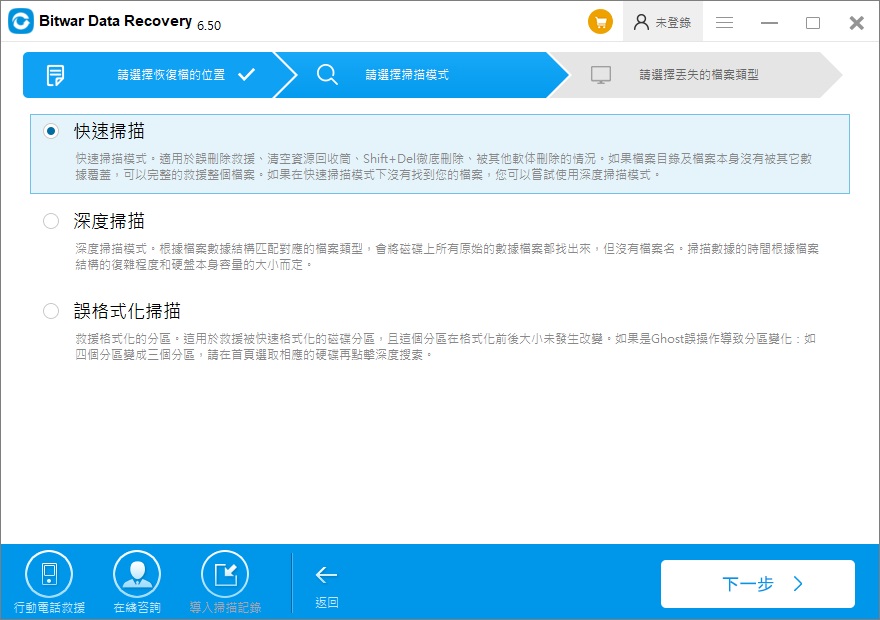
Bitwar Data Recovery為什麼不將三種掃描模式合而為一?
俗話說:時間就是金錢,在檔案救援行業中,資料也像金錢。即使在某些時候,資料也是寶貴的資產。換句話說,如果將所有掃描模式組合為一個,則完成掃描將花費很長時間。因此,這就是檔案救援行業創建獨立掃描模式的原因!
Bitwar Data Recovery如何幫助用戶縮短掃描和救援時間:
● 快速掃描:救援算法可以始終保持檔案進行最新最快的掃描。
● 標準模式:6個常用檔案救援選項,可供用戶方便選擇。
● 檔案搜索引擎:根據所選條件,它會在最快速度內找到帶有搜索詞的檔案
● RAW分區檢測系統:檢索原始檔案系統類型並提供快速掃描模式,例如NTFS_RAW。
● 選擇要救援檔案時,可以使用鼠標拖動一次選擇多個檔案。
● 內置多媒體播放器:預覽時可以直接在Bitwar Data Recovery上播放視頻,音頻或顯示動畫GIF。
● 多種預覽方法:單擊放大圖標、雙擊或右鍵單擊檔案可以打開該檔案的預覽選項卡。
● 從檔案中提取第一句話,並在深度掃描模式下設置為檔案名。
● 在深度掃描模式下,將圖像像素大小顯示為圖像檔案名後面的檔案名。
● 範圍設置:分段掃描和救援。
在本教程中可以找到一些高級設置:如何調整Bitwar Data Recovery軟體。
范圍設置應如何使用?
範圍設置是Bitwar Data Recovery的一項功能,允許用戶執行分段掃描和救援。要使用此功能,您需要確保選擇深度掃描模式並轉到「選擇所有類型」頁面。通常,範圍設置對於兩種檔案救援方案很有用:
● 掃描過程停滯,程序崩潰:意味著硬碟機上有壞道,因此,請記住掃描進度,並在「範圍」設置中選擇起點和終點以忽略壞道部分。
● 斷點救援:如果您要掃描的磁碟機較大,掃描全碟需要很長時間,因此可以使用範圍設置來執行分段救援以縮短時間。
格式化後的磁碟機是否仍可救援?
這取決於您在磁碟機上執行的格式化模式,如果使用「快速格式化」,請選中「快速格式化」選項,您仍有機會取回格式化的檔案。否則,使用完全格式化(低階格式化、物理格式化,就是在格式化時不選中「快速格式化」選項),將意味著您的檔案系統將執行以完全格式化磁碟機並擦除所有數據資料等訊息。
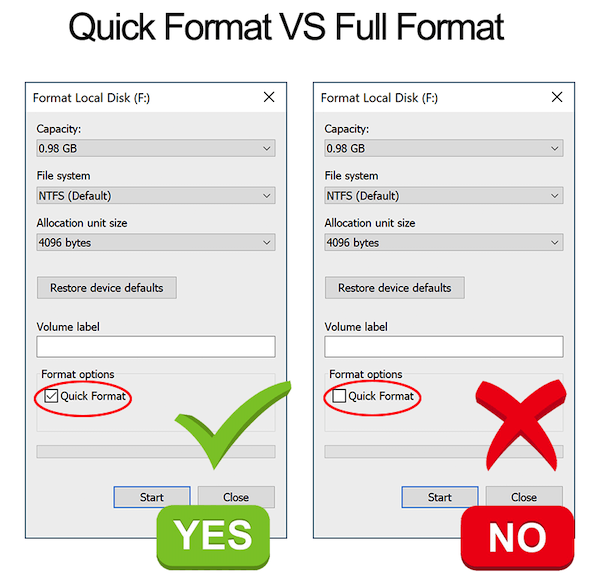
因此,快速格式化後的磁碟機仍舊可以被救援丟失的檔案。
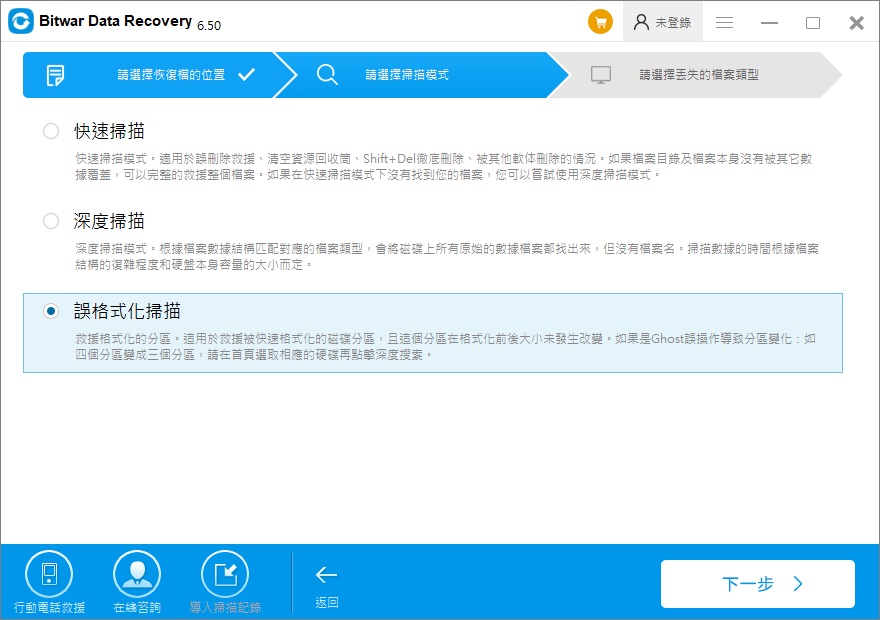
如何從光碟驅動器中救援檔案?
Bitwar Data Recovery支持從CD DVD、CD-RW、DVD-RW和BD進行檔案救援,我們可以採用以下方法:
步驟1:點擊「更多」菜單,找到「高級設置」。
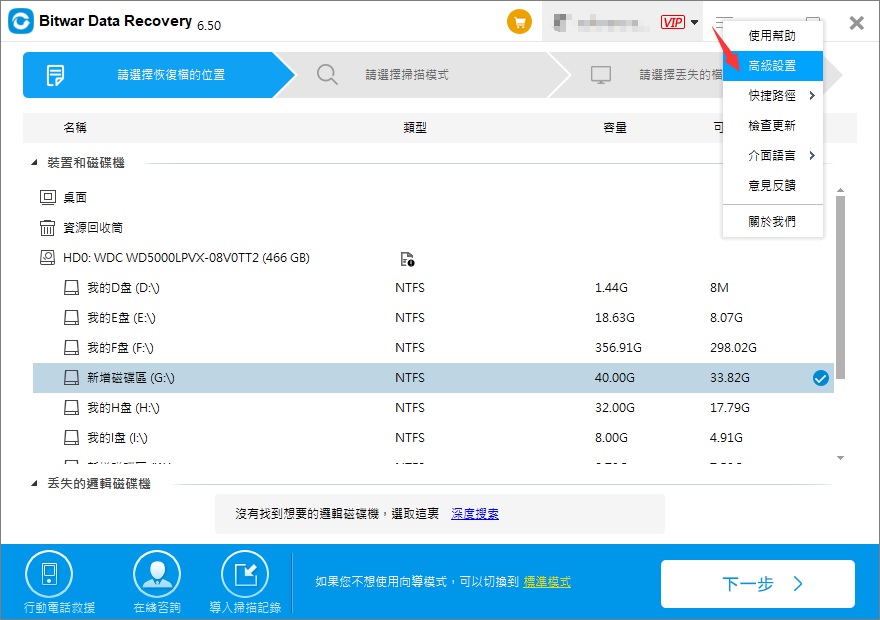
步驟2:轉到「其他設定」。
步驟3:取消選中「跳過光碟機」,然後右鍵單擊主界面(嚮導模式),然後選擇刷新。之後,您的光碟機就應出現在在「裝置和磁碟機」列表。
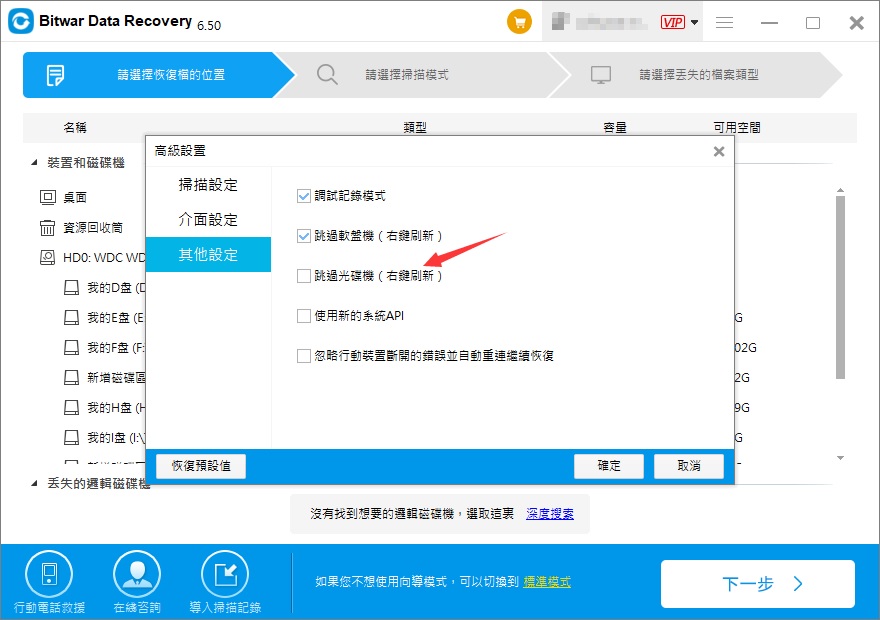
有關如何使用Bitwar Data Recovery救援丟失的檔案的更多信息,只需訪問此Bitwar Data Recovery主頁即可了解更多信息。如果您有以上未提及的任何問題,也可以通過在線聊天服務或發送電子郵件至support@bitwar.net 與我們聯繫。




